Comment supprimer un profil utilisateur dans Windows 10
Dans cet article, nous verrons comment supprimer un profil pour un compte utilisateur sans supprimer le compte lui-même. Cela vous permettra de réinitialiser toutes les préférences et tous les paramètres de toutes les applications et Windows pour un utilisateur spécifique.
Publicité
Remarque: cet article n'explique pas comment supprimer un compte utilisateur. Au lieu de cela, nous verrons comment réinitialiser les données d'un compte utilisateur en supprimant son profil. Si vous devez supprimer le compte utilisateur lui-même, veuillez vous référer à l'article suivant :
Comment supprimer correctement un compte utilisateur dans Windows 10
Un profil utilisateur est un ensemble de fichiers et de dossiers pour stocker toutes les préférences personnelles, les paramètres d'application, les documents et autres données. Chaque compte d'utilisateur a un profil d'utilisateur associé. Habituellement, il est stocké dans le dossier C:\Users\Username et comprend un certain nombre de sous-dossiers comme Desktop, Documents, Téléchargements, etc. ainsi que des dossiers cachés comme AppData qui stockent les paramètres de diverses fonctionnalités Windows et installés applications. L'objectif principal du profil d'utilisateur est de créer un environnement personnalisé avec des options individuelles adaptées à l'utilisateur final.
Si votre profil utilisateur est corrompu ou si vous devez le réinitialiser par défaut, vous pouvez supprimer le profil sans supprimer le compte. La prochaine fois que vous vous connecterez, un nouveau profil sera automatiquement créé pour votre compte utilisateur. Voyons comment cela peut être fait.
Avant de continuer, assurez-vous que votre compte utilisateur a privilèges administratifs. De plus, vous ne pouvez pas supprimer le profil du compte actuel (actif). Assurez-vous d'être connecté avec un autre compte utilisateur et non avec celui dont vous souhaitez supprimer les données de profil.
Pour supprimer un profil utilisateur dans Windows 10, procédez comme suit.
- presse Gagner + R raccourcis clavier sur le clavier. La boîte de dialogue Exécuter apparaîtra à l'écran. Tapez ce qui suit dans la zone de texte et appuyez sur Entrée :
Propriétés systèmeAvancé

- Les propriétés système avancées s'ouvriront. Là, cliquez sur le Paramètres bouton dans le Des profils d'utilisateurs section.

- Dans la fenêtre Profils d'utilisateurs, sélectionnez le profil du compte d'utilisateur et cliquez sur le bouton Effacer bouton.
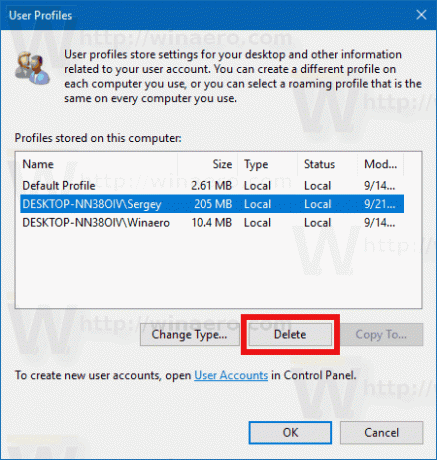
- Confirmez la demande et le profil du compte utilisateur sera maintenant supprimé.
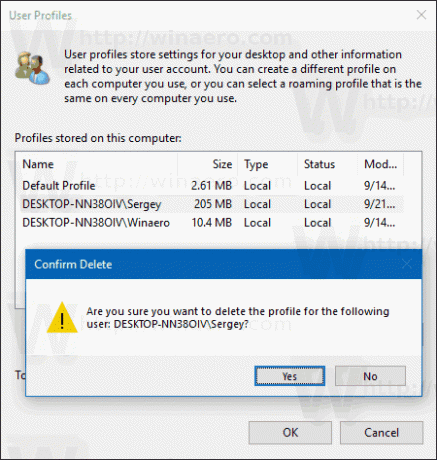
La prochaine fois que l'utilisateur se connectera, son profil sera recréé automatiquement, avec toutes les options et paramètres par défaut.
Vous pourriez également être intéressé à apprendre comment supprimer un profil utilisateur manuellement. Cette procédure implique l'explorateur de fichiers et l'application de l'éditeur de registre.
Supprimer manuellement un profil utilisateur dans Windows 10
- Ouvert Explorateur de fichiers.
- Allez dans le dossier C:\Users et recherchez le nom d'utilisateur que vous souhaitez supprimer. Le dossier approprié contient tout ce qui concerne le profil utilisateur, il vous suffit donc de supprimer ce dossier.

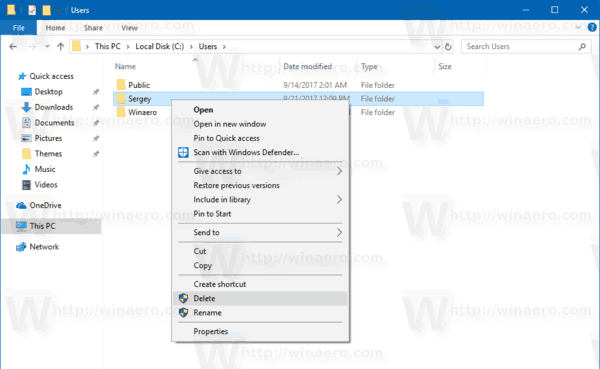
- Ouvert Éditeur de registre.
- Accédez à la clé de registre suivante.
HKEY_LOCAL_MACHINE\SOFTWARE\Microsoft\Windows NT\CurrentVersion\ProfileList
Voir comment accéder à une clé de registre en un clic.
- Sur la gauche, parcourez les sous-clés. Pour chaque sous-clé, recherchez les données de valeur du Chemin de l'image du profil valeur de chaîne. Une fois que vous avez trouvé celui qui pointe vers le profil utilisateur supprimé, supprimez-le. Voir la capture d'écran suivante :
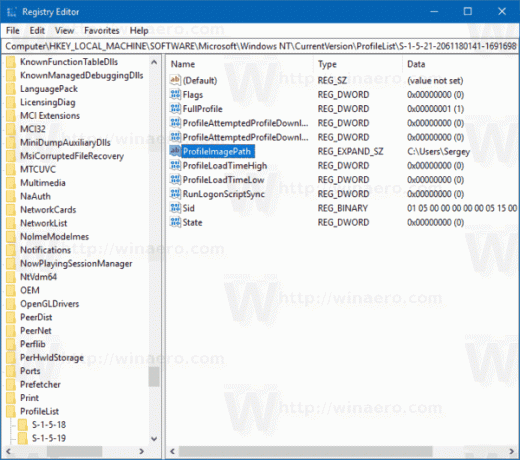
C'est ça! Vous venez de supprimer le profil utilisateur du compte. Il sera recréé en utilisant les valeurs par défaut la prochaine fois que l'utilisateur se connectera.


